Paso 3: instalar windows, Selección y formato de la partición de windows – Apple Boot Camp Mac OS X v10.6 Snow Leopard User Manual
Page 8
Attention! The text in this document has been recognized automatically. To view the original document, you can use the "Original mode".
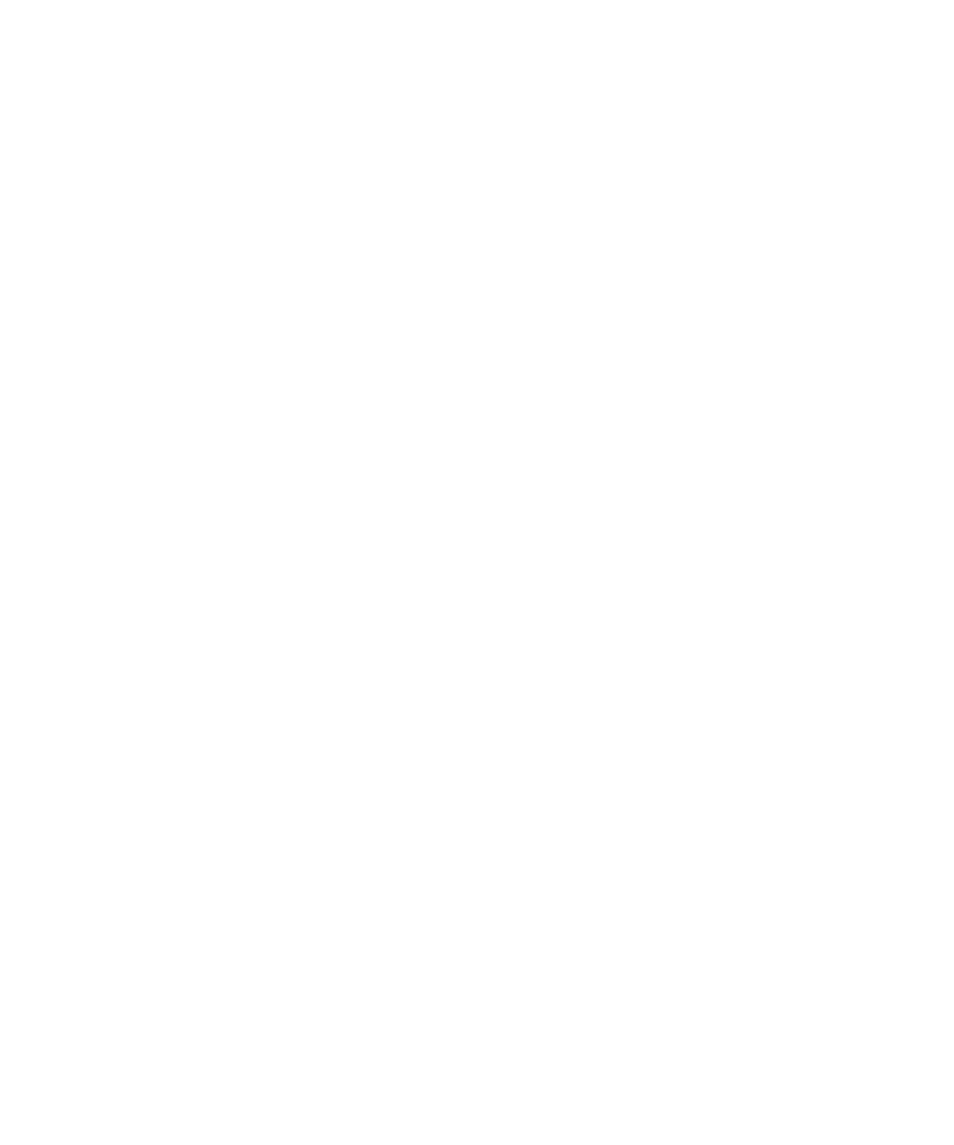
Paso 3: Instalar Windows
Lea atentamente las siguientes instrucciones para instalar Windows en su ordenador
Mac. Para obtener información general sobre cómo instalar y configurar Windows,
consulte la documentación de este sistema.
Para instalar Windows en su ordenador Mac:
1 Si ya ha salido del Asistente Boot Camp sin instalar Windows:
a Abra el Asistente Boot Camp.
b Seleccione "Iniciar el instalador de Windows'.
c Haga clic en Continuar.
2 Inserte el disco de instalación de Windows.
3 En el Asistente Boot Camp, haga clic en "Iniciar la instalación'.
El ordenador arrancará desde el disco de instalación de Windows.
4 Siga las instrucciones que aparecen en pantalla. Para obtener más información,
consulte las siguientes secciones.
Si el sistema le solicita que elija entre una actualización o una instalación
personalizada, seleccione la instalación personalizada.
Selección y formato de la partición de Windows
Es importante seleccionar la partición correcta al instalar Windows para no sobrescribir
el sistema Mac OS X instalado en el ordenador. A continuación, deberá elegir el formato
adecuado.
AVISO:
No cree ni elimine una partición, ni seleccione una partición distinta de la
indicada más abajo. Si lo hace, podría borrar todo el contenido de la partición de
Mac OS X.
8
